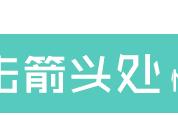5.这个界面什么也不用动,直接下一步

6.将下好的系统放在 U 盘就行了
二、z490主板安装win10注意事项:
1、z490大部分品牌主板不支持传统模式了,只能在uefi模式下安装win10。
2、uefi模式安装win10注意只能采用64位操作系统。
3、uefi模式安装win10分区类型要采用gpt分区。
三、z490主板安装win10操作作步骤:
一、安装前的准备工作
1、备份硬盘所有重要的文件(注:GPT分区转化MBR分区时数据会丢失)
2、8G左右的U盘:U盘启动盘制作工具(PE特点:1,绝无捆绑任何软件的启动盘。2,支持PE自动修复UEFI GPT引导。3,支持LEGACY/UEFI双引导。4,一键装机自动注入nvme驱动)
3、支持10代cpu系统下载:WIN10镜像下载(win10 2004专业版)
二、z490主板装win10系统bios设置(新主板BIOS设置)步骤(安装WIN10重要一步)这里以微星主板为例
1、重启电脑连续按[DEL]键或F2进入BIOS设置,如下图所示;

2、按键盘切换到切换到"sittings"选项,选择右边的“Security”回车进入设置,将Secure Boot默认的enabled改成disabled关闭安全启动,如下图所示;

3、改好bios按键盘上的F10保存,如下图所示;